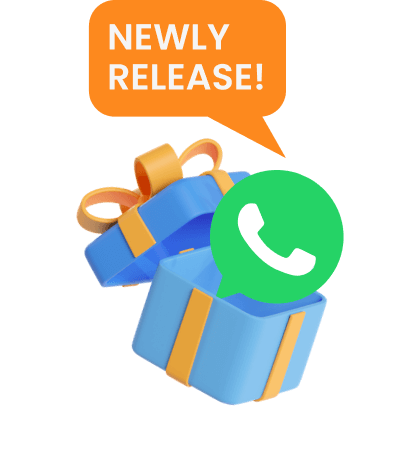ClevGo 사용 방법
- iOS에서 위치 변경 자세히 알아보기>>
- Android에서 위치 변경 자세히 알아보기>>
Android에서 위치 변경하기
부분 1: Android 기기를 PC에 연결
1.시작하기
컴퓨터에 ClevGo를 다운로드하고 설치하세요. 그런 다음 "시작하기"를 클릭하여 경험해보세요.
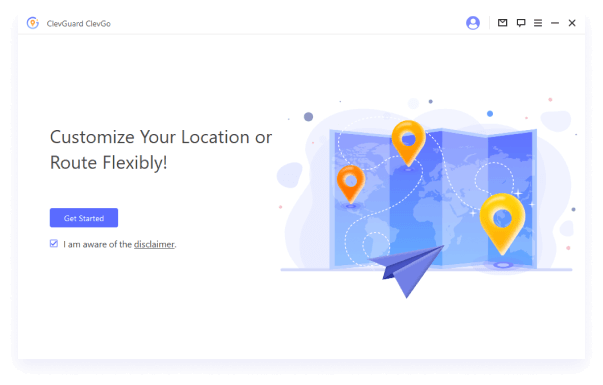
2.기기 연결
USB 케이블을 사용하여 Android 기기를 컴퓨터에 연결하세요.
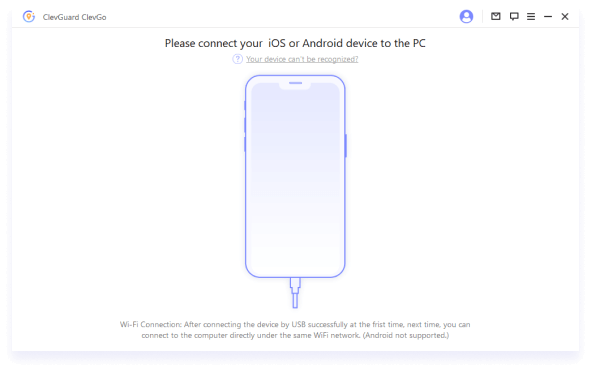
그런 다음 "기기 선택"이라는 알림이 표시됩니다. 기기를 확인하세요.
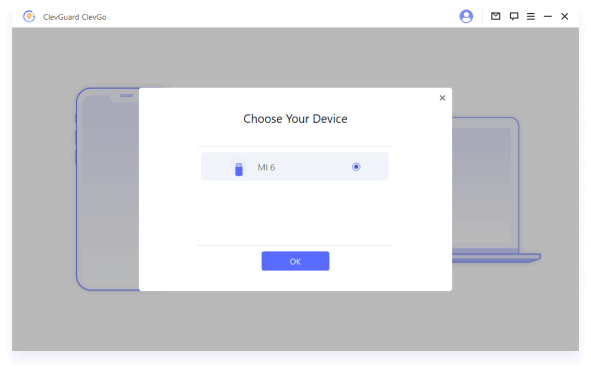
3.USB 연결 모드 선택
휴대폰의 USB 연결 모드가 미디어 전송 프로토콜(MTP)로 설정되어 있는지 확인하세요 (LG 휴대폰의 경우 사진 전송 프로토콜로 설정해야 합니다).
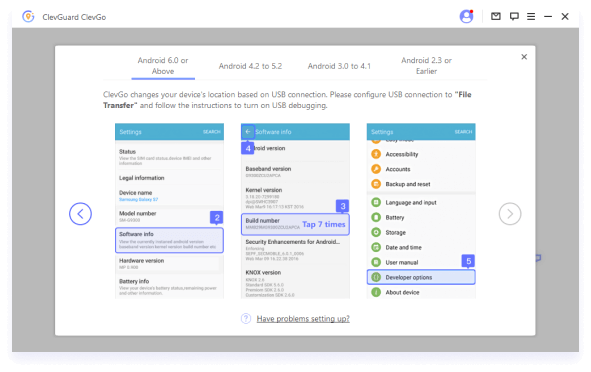
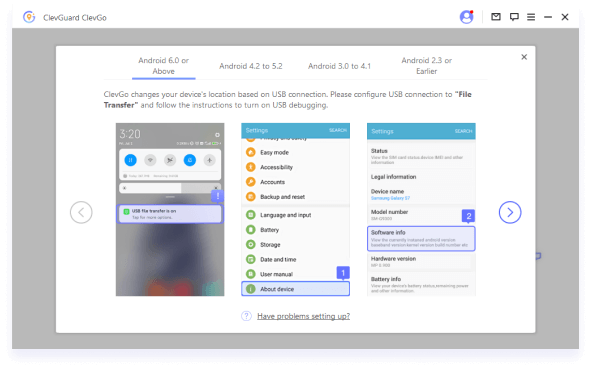
4.USB 디버깅 켜기 및 허용
앱 내의 화면 지침에 따라 USB 디버깅을 켜세요.
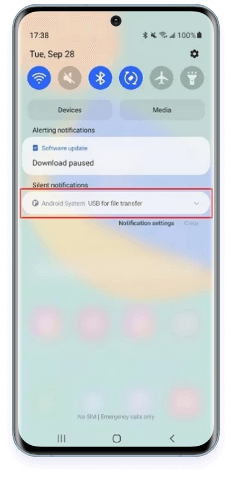
모바일 폰에서 USB 디버깅을 허용하려면 "허용"을 클릭하세요.
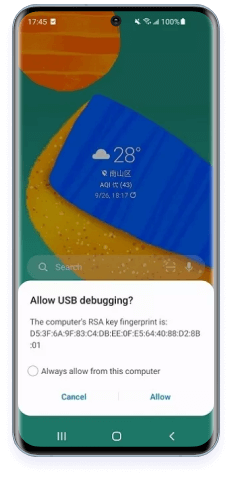
기기에 알림이 표시되지 않으면 "다시 표시"를 클릭하세요.
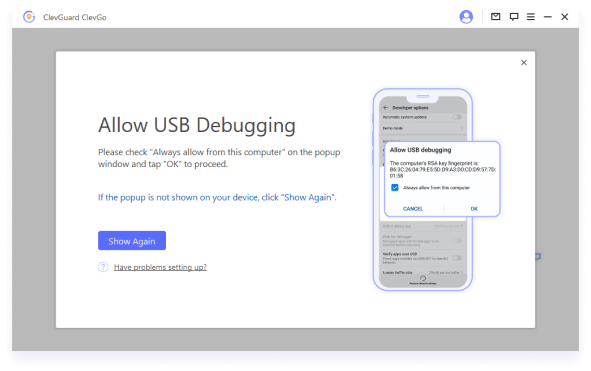
5.모의 모드 선택
모든 설정을 완료하면 이제 게임 모드 또는 소셜 모드 중 원하는 모드를 선택할 수 있습니다.
부분 2: 게임 모드
게임 모드는 AR 게임에만 작동합니다.
1.면책 조항 확인
면책 조항을 알고 있다는 것을 보여주기 위해 해당 확인란을 선택한 후 게임 모드로 진입하세요.
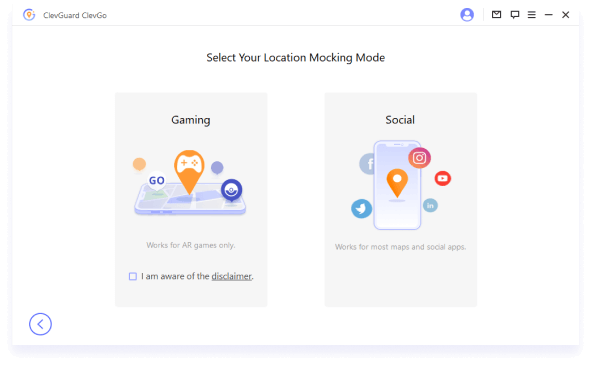
참고:
게임 모드는 항상 사용 가능한 것은 아닙니다. 서버가 유지보수되거나 업데이트되는 경우 사용 불가능하다는 텍스트 프롬프트가 나타날 수 있습니다. 이 경우 잠시 기다리고 나중에 다시 확인하세요.
2.지도 로딩 프로세스 대기
게임 모드를 선택한 후 프로그램이 지도를 로딩하기 시작합니다. 일부 휴대폰에서 권한을 확인하고 부여해야 할 수 있으므로 프로세스 중에 기기를 주의 깊게 관찰하세요.
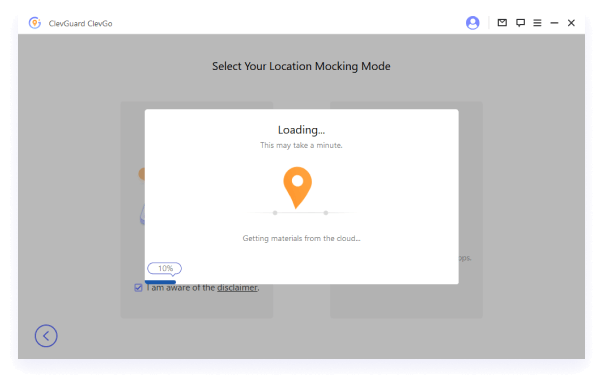
3.모든 설정 완료!
로딩이 완료되면 "모든 설정이 완료되었습니다!"라는 팝업이 표시됩니다. 필요한 경우 휴대전화에서 게임 계정에 로그인하세요.
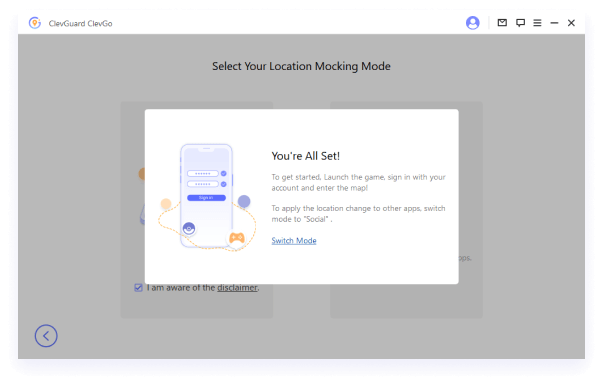
부분 3: 소셜 모드
소셜 모드는 대부분의 지도 및 소셜 앱에서 작동합니다. 예를 들면 구글,지도,페이스북, 와츠앱 등이 있습니다.
1.소셜 모드로 진입
소셜 모드로 진입하려면 소셜 모드를 클릭하세요.
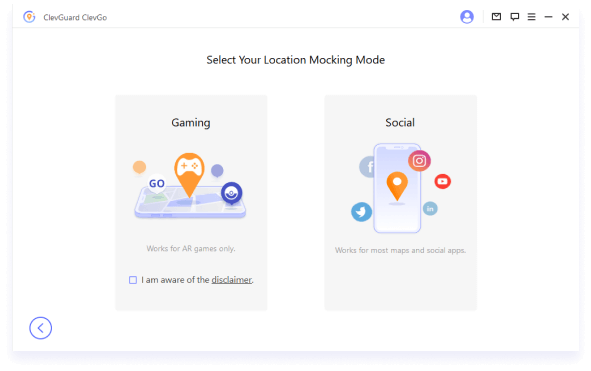
2.ClevGo 어시스턴트 설치
잠시 기다리면 프로그램이 모바일 폰에 "ClevGo 어시스턴트"를 설치합니다. (ClevGo 어시스턴트는 Android 10에서는 모바일 폰에 나타나지 않습니다. 수동으로 시작하거나 언제든지 작동시킬 필요가 없습니다. 그냥 폰에 계속 두세요.)
설치가 완료되면 "개발자 옵션"에서 "모의 위치 앱 선택"을 찾아 "ClevGo 어시스턴트"를 선택하세요.
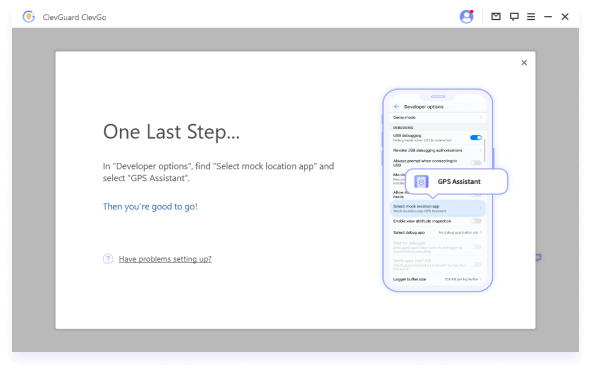
3.모든 설정 완료!
이제 모든 것이 완료되었습니다. 위치를 변경하거나 GPS 이동을 시뮬레이션할 수 있습니다.
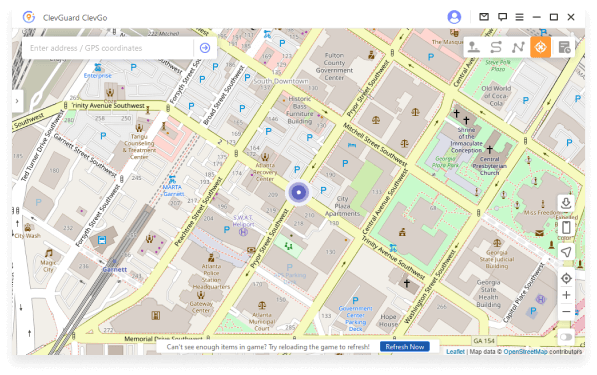
두 모드 간에 전환하려면 기기 이름 왼쪽의 아이콘을 클릭하고 변경을 확인하세요.
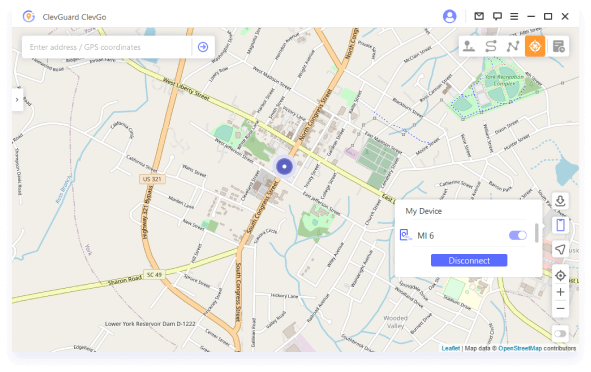
그런 다음 "예"를 클릭하여 변경을 확인하세요.
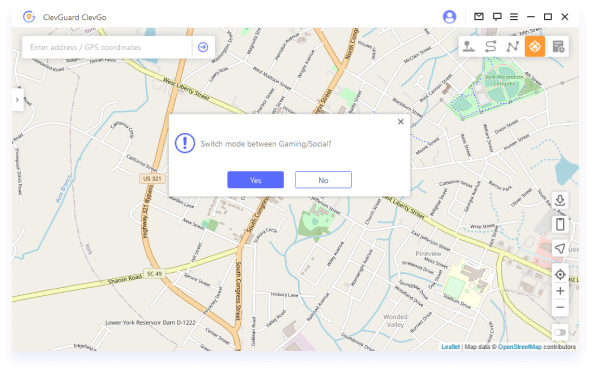
부분 4: ClevGo의 네 가지 모드
1.즉시 GPS 위치 변경 - 텔레포트 모드
대시보드 오른쪽 상단의 네 번째 옵션인 "텔레포트 모드"를 선택하세요. 특정 위치를 선택하고 "이동"을 클릭하면 기기의 위치가 즉시 변경됩니다.
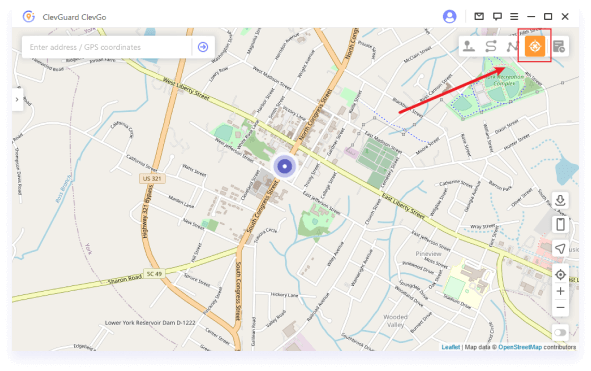
2.GPS 이동 시뮬레이션 - Two-Spot 모드
대시보드 오른쪽 상단의 첫 번째 옵션인 "조이스틱 모드"를 선택하세요. "이동"을 클릭하여 위치를 자동으로 변경합니다. 360도로 위치를 변경할 수 있으며 방향 버튼, 화살표 키 및 WSAD 키를 클릭하여 위, 아래, 왼쪽 또는 오른쪽으로 이동할 수 있습니다.
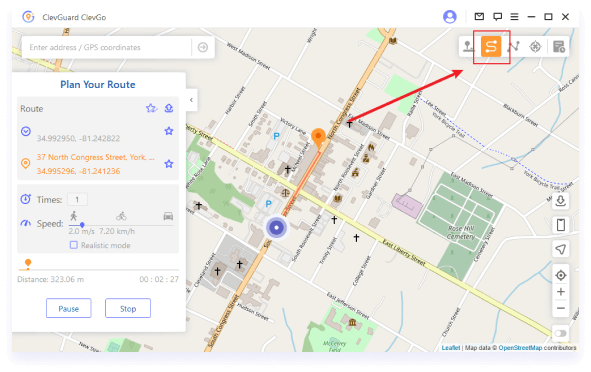
3.GPS 이동 시뮬레이션 - Multi-Spot 모드
대시보드 오른쪽 상단의 세 번째 옵션인 "Multi-Spot 모드"를 선택하세요. 이동을 시뮬레이션할 때 지날 수 있는 지도 상의 여러 다른 지점 (최대 100개)을 선택할 수 있습니다. 이제 이동 횟수 및 속도를 드래그하여 설정할 수 있습니다. 모든 것을 설정한 후 "이동"을 클릭하여 시작하세요.
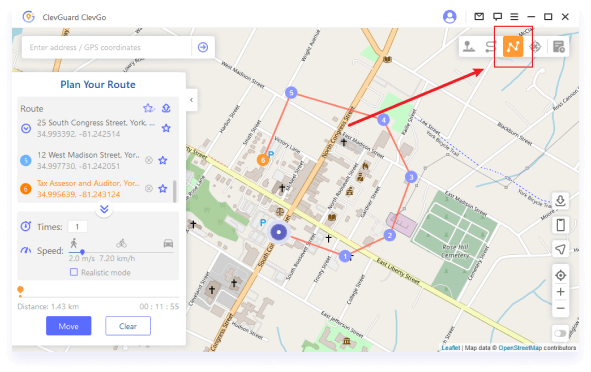
4.유연한 조이스틱 모드로 GPS 위치 위조
대시보드 오른쪽 상단의 네 번째 옵션인 "텔레포트 모드"를 선택하세요. 특정 위치를 선택하고 "이동"을 클릭하면 기기의 위치가 즉시 변경됩니다.
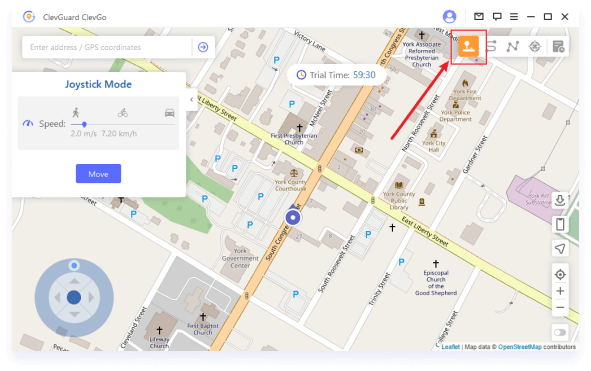
부분 5: ClevGo의 더 많은 독점적인 기능
1.서클 루트
Multi-Spot 모드 중 초기 및 최종 위치가 서로 가까우면 알림이 자동으로 나타나서 서클 루트를 만들지 여부를 묻습니다. "예"를 클릭하여 두 지점을 연결하거나 "아니오"를 클릭하여 모든 것을 그대로 둘 수 있습니다.
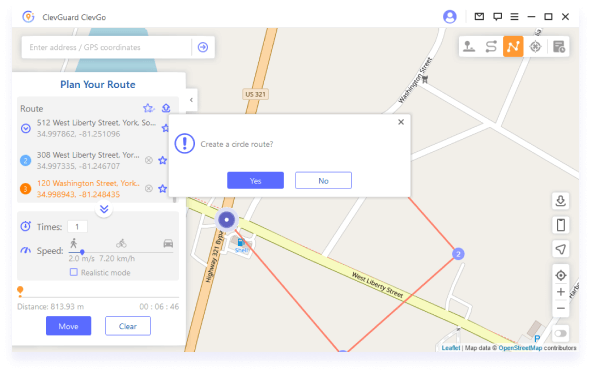
2.현실적인 모드
"현실적인 모드"는 "Two-Spot 모드" 및 "Multi-Spot 모드"에 적용됩니다. 이동 속도는 선택한 속도 범위의 상하 30% 사이에서 무작위로 변동합니다. 속도는 5초마다 다릅니다.
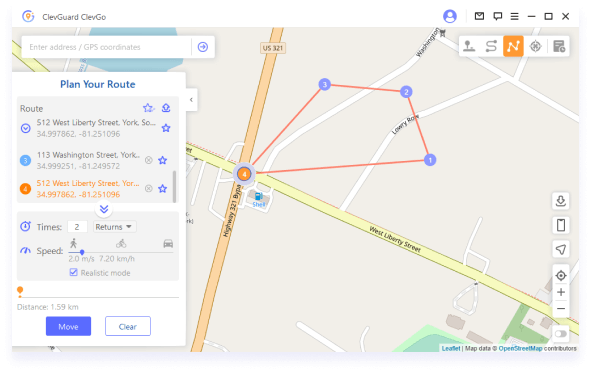
3.반환 또는 루프
"Two-Spot 모드" 및 "Multi-Spot 모드"를 사용하여 이동을 시뮬레이션할 때 이동 횟수가 1보다 큰 경우 사용자는 장치를 경로를 따라 왕복하게 할지 또는 루프를 따라 이동할지 선택할 수 있습니다.
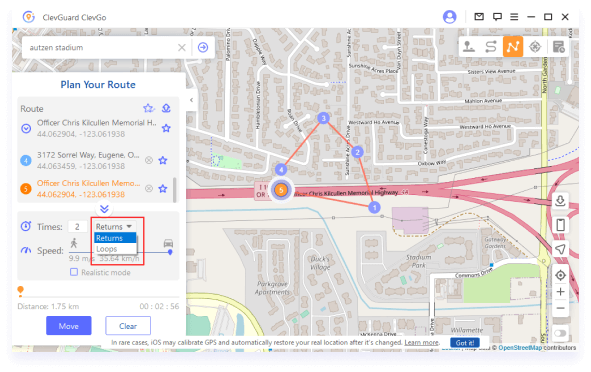
4.플러그에이션 모드
가상 위치는 위치에서 5m 내외로 왕복하며, 다른 앱에서 위치 변경에 대한 경고를 줄일 수 있습니다.
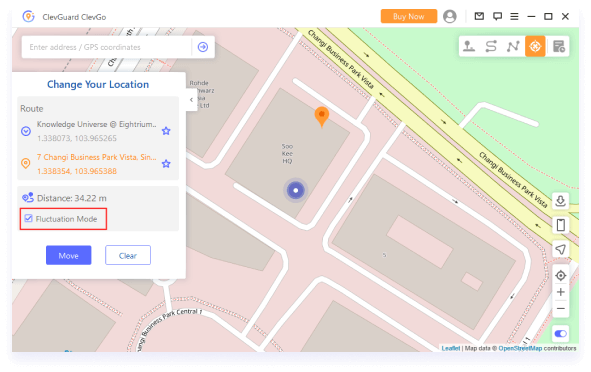
5.기록 보기
사용한 모든 주소와 경로는 기록에 저장됩니다. 별 아이콘을 클릭하여 선택한 지점을 수집할 수 있습니다.
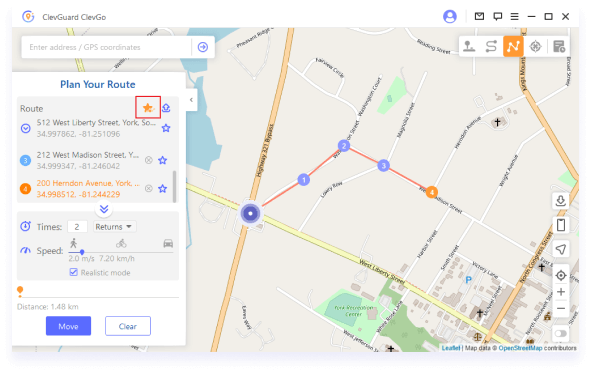
저장된 지점 또는 경로는 추가적인 사용을 위해 즐겨찾기 목록에 표시됩니다. 왼쪽 상단의 상단 아이콘을 클릭하여 즐겨찾기를 상단에 배치할 수 있습니다.
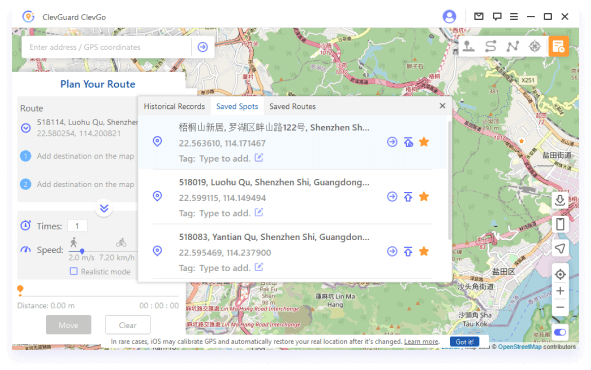
6.GPX 파일 가져오기/내보내기
ClevGo는 지금 즐겨찾기 된 경로를 저장하기 위한 단일 및 다중 경로의 GPX 파일을 가져오거나 내보낼 수 있습니다. 왼쪽 경로 패널의 "위" 아이콘을 클릭하여 GPX 파일을 내보낼 수 있습니다. 대시보드 오른쪽의 "아래" 아이콘을 클릭하면 GPX 파일을 내보낼 수 있습니다.
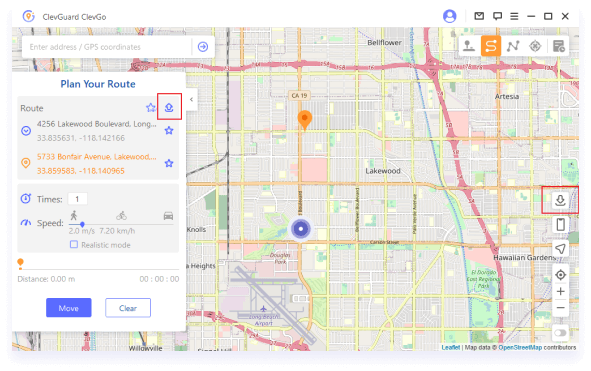
7.쿨다운 타이머
"텔레포트 모드" 또는 "점프 텔레포트 모드"를 사용하여 위치를 변경할 때, 제품 인터페이스 오른쪽 모서리에 쿨링 버튼을 찾을 수 있습니다.
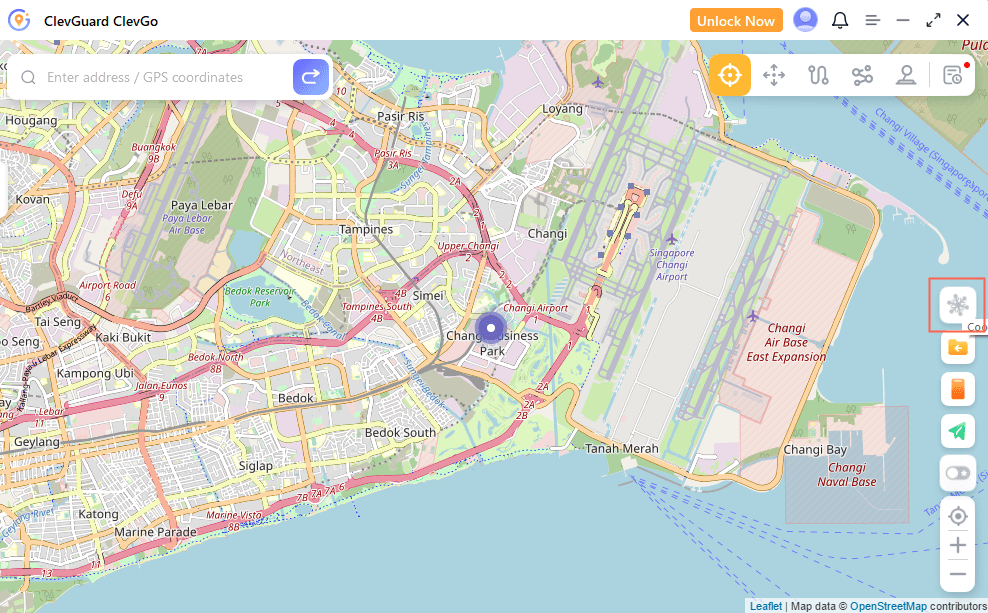
이 버튼을 클릭하면 쿨다운 타이머가 나타납니다. 원하는 위치를 선택하고 이동을 시작하면 타이머는 거리를 기반으로 적절한 쿨다운 시간을 계산합니다.
쿨링 타이머 기능을 사용하고 싶지 않다면, 다시 버튼을 클릭하여 끌 수 있습니다.
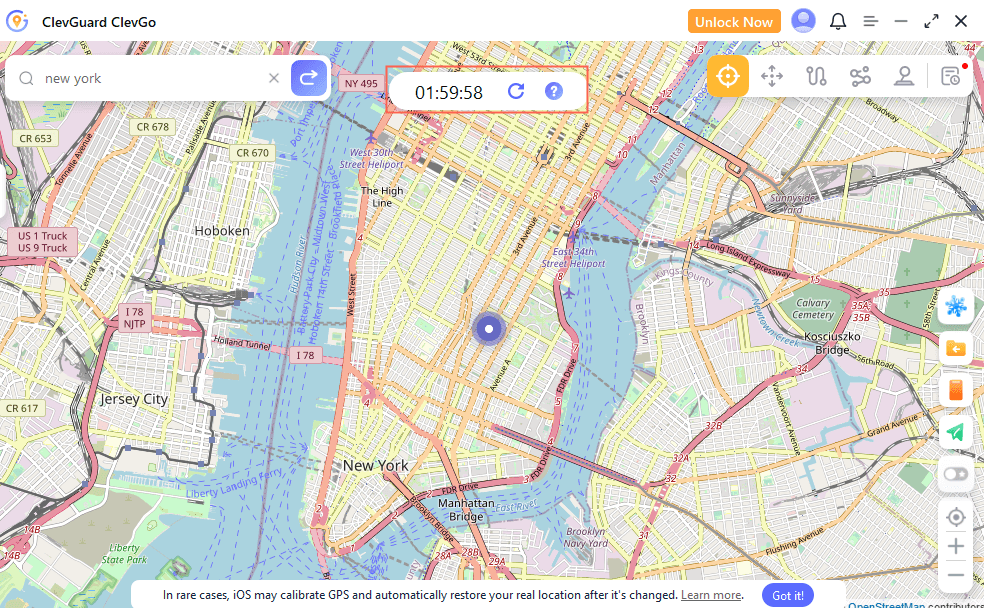
만약 위치를 수정할 때 시간을 재계산하려면 "재설정"을 탭하여 새로 고칠 수 있습니다.
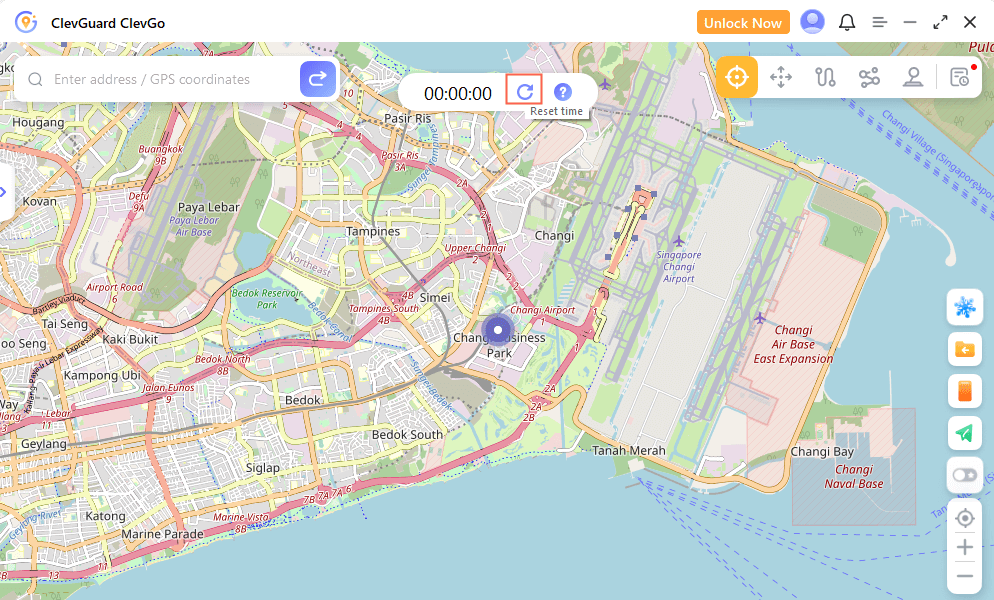

예
아니요
귀하의 친절한 피드백에 감사드립니다!
이미 제출하셨습니다!
좋아요






 5 단계
5 단계